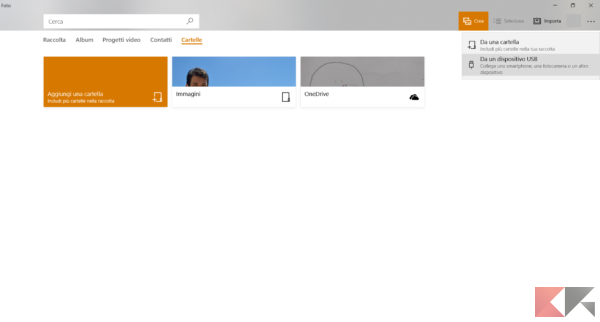Avete un sacco di foto scattate dai vostri iPhone, e volete scaricarle sui vostri PC o Mac perché la memoria dei vostri smartphone si sta riempiendo? Oppure, volete solo modificare le foto con il vostro programma di photo editing o, ancora meglio, con un sito in maniera totalmente gratuita? Bene, allora dovrete scaricare le foto dai vostri iPhone nei vostri PC o Mac. Per scoprire come fare, vi basterà leggere il nostro articolo.
Importare foto da iPhone con iCloud
Per importare foto da iPhone con iCloud, dovrete come prima assicurarvi di avere creato un account iCloud. Quindi, dovrete attivare la libreria foto di iCloud. Per farlo, dovrete
- Su iPhone, iPad o iPod touch, andate su Impostazioni > [il vostro nome] > Foto, poi su attiva Libreria foto di iCloud. Se avete installato iOS 10.2 o versioni precedenti, andate su Impostazioni > iCloud > Foto.
- Su Mac, andate su Preferenze di sistema > iCloud. Quindi, fate clic su Opzioni accanto a Foto e selezionate Libreria foto di iCloud.
- Su PC, seguite la nostra guida per configurare iCloud su Windows.
Importare foto da iPhone su PC Windows
Per importare foto da iPhone su PC Windows 10, dovrete dapprima installare iTunes sui vostri computer.
- Per prima cosa, assicuratevi di avere installata la versione più recente di iTunes.
DOWNLOAD | iTunes (PC) - Collegate il vostro iPhone al PC con un cavo USB. Se il vostro iPhone è bloccato, ricordate di sbloccarlo;
- Autorizzate dal vostro iPhone l’importazione delle foto da parte del vostro PC. Toccate Accetta al messaggio Considera attendibile questo dispositivo;
- Aprite l’app Foto di Windows 10. Se non l’avete a portata di clic, andate su Start, quindi scrivete “Foto” e premete Invio.
- Selezionate, nella parte alta a destra dell’app, la voce Importa. Quindi selezionate Da un dispositivo USB. Seguite le istruzioni per selezionare le foto da importare e la posizione in cui salvarli.
Importare foto da iPhone su Mac
Per importare foto da iPhone su Mac, dovrete, allo stesso modo dei PC Windows, disporre dell’ultima versione di iTunes installata sui vostri Mac.
DOWNLOAD | iTunes (Mac)
Una volta fatto ciò, quello che vi rimane da fare è molto semplice:
- Collegate il vostro iPhone al Mac con un cavo USB. Se il vostro iPhone è bloccato, non dimenticate di sbloccarlo prima di proseguire;
- Autorizzate il vostro Mac tramite il messaggio che comparirà sui vostri iPhone;
- Aprite l’app Foto sui vostri Mac, se non si è aperta automaticamente;
- L’app Foto vi mostrerà una schermata Importa con tutte le foto ed i video presenti sull’iPhone che avete collegato. Se la schermata Importa non compare automaticamente, fate clic sul pannello Importa nella parte superiore della finestra, oppure, alternativamente, fate clic sul nome del dispositivo nella barra laterale dell’app.
- Per importare una selezione di foto, fate clic sulle foto desiderate e quindi su Importa selezionati. Per importare tutte le ultime foto, fate clic su Importa tutte le nuove foto.
- In macOS High Sierra o versioni successive, le foto importate vengono visualizzate nell’album Importazioni dell’app Foto. Se usate una versione precedente, le foto vengono visualizzate nell’album Ultima importazione.
- Notate bene che le foto e i video che sincronizzate dal computer all’iPhone utilizzando iTunes non possono essere importati di nuovo sul computer.